Mysql5.7 解压版 win10安装教程
1、从mysql官网下载Mysql5.7 解压版 程序;

2、解压程序,放到本地磁盘E盘

3、在解压文件目录下创建 data空文件夹

4、新建文本文件my.ini,并填入信息
#代码开始
[Client]
#设置3306端口
port = 3306
[mysqld]
#设置3306端口
port = 3306
# 设置mysql的安装目录
basedir=E:\mysql-5.7.19-winx64\mysql-5.7.19-winx64
# 设置mysql数据库的数据的存放目录
datadir=E:\mysql-5.7.19-winx64\mysql-5.7.19-winx64\data
# 允许最大连接数
max_connections=200
# 服务端使用的字符集默认为8比特编码的latin1字符集
character-set-server=utf8
# 创建新表时将使用的默认存储引擎
default-storage-engine=INNODB
sql_mode=NO_ENGINE_SUBSTITUTION,STRICT_TRANS_TABLES
[mysql]
# 设置mysql客户端默认字符集
default-character-set=utf8
#代码结束
保存后,复制粘贴到:
C:\Windows\System32文件夹 中
注意# 设置mysql的安装目录 和 # 设置mysql数据库的数据的存放目录 的地址



5、配置环境变量;
1.新建系统变量 MYSQL_HOME ,并配置变量值为E:\mysql-5.7.19-winx64\mysql-5.7.19-winx64;2。编辑系统变量 Path ,将 ;%MYSQL_HOME%\bin 添加到 Path 变量值后面。
-- MYSQL_HOME值为安装目录


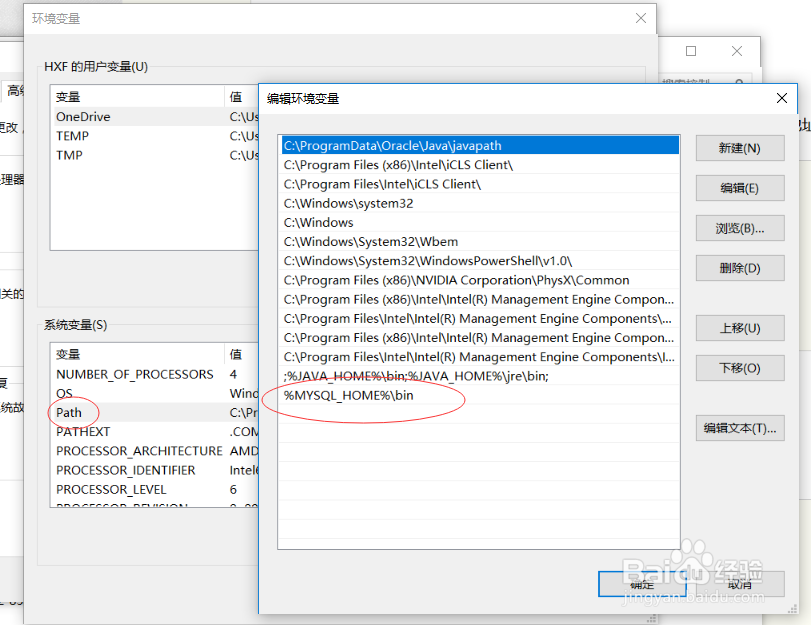
6、以管理员身份运行命令提示符cmd(一定要用管理员身份运行,不然权限不够);
进入mysql安装bin目录;
运行以下指令:
--注册服务
mysqld --defaults-file=my.ini --initialize-insecure
--安装
mysqld --install
--启动服务
net start mysql
--安装启动成功;



7、设置 mysql 的 root 密码,运行以下指令
mysql -u root -p
use mysql;
update user set authentication_string=password('123456') where user='root';
flush privileges;
exit
8、至此,Mysql 5.7.19 winx64 解压缩版配置安装已经完成!祝您成功!
